
Microsoft Word ialah program yang berjuta-juta orang gunakan setiap hari. Suite pejabat yang terkenal ialah alat penting untuk semua jenis pengguna, daripada syarikat kepada pelajar. Adalah penting untuk mengetahui cara menggunakan program ini dengan baik, sesuatu yang membayangkan mengetahui helah tertentu untuk kegunaan yang lebih baik. Ini adalah sesuatu yang boleh digunakan pada tindakan penting seperti pilih semua dalam Word.
Ada kalanya kita sedang berusaha dokumen dalam Word di mana kita perlu memilih segala-galanya. Ia adalah tindakan biasa, yang akan kami gunakan dalam banyak kes. Di samping itu, kami mempunyai cara yang berbeza untuk melakukan ini, jadi adalah baik untuk mengetahui pelbagai cara yang ditawarkan oleh program ini kepada kami untuk melaksanakan tindakan ini. Dengan cara ini anda akan dapat memilih yang paling sesuai dengan anda pada setiap masa.
Word adalah perisian yang memberi kita banyak pilihan apabila kita ingin melakukan sesuatu. Juga dalam kes ingin memilih semua kandungan, kami disediakan dengan pelbagai pilihan yang boleh kami gunakan, semuanya sangat mudah. Jadi anda tidak akan menghadapi masalah apabila memilih kaedah yang anda anggap terbaik untuk anda. Kami menerangkan perkara yang terdiri daripada setiap pilihan ini untuk memilih segala-galanya dalam Word, serta dalam kes yang mana mungkin lebih baik untuk menggunakan setiap satu daripada pilihan tersebut.
Pintasan papan kekunci

Word menawarkan beberapa pilihan untuk menulis dan mewakili pecahan
Salah satu cara paling mudah untuk memilih segala-galanya dalam Word, tidak kira platform yang kami gunakan program ini (Windows, Mac, Linux atau Android), ia adalah pintasan papan kekunci yang mudah. Ia adalah salah satu cara terbaik untuk dapat melakukan semua jenis tindakan dengan cepat dan mudah dalam suite pejabat, serta mudah diingati. Seperti yang anda boleh bayangkan, terdapat pintasan papan kekunci yang membolehkan kami memilih segala-galanya dalam Word.
Apakah pintasan papan kekunci itu? Jika kita ingin memilih semuanya, kita hanya perlu menggunakan Ctrl + E. Ini ialah gabungan utama yang membolehkan kami melakukan ini dalam dokumen Microsoft Word yang sedang kami usahakan pada masa ini. Seperti yang telah kami katakan, ia berfungsi pada semua versi perisian ini. Mungkin dalam beberapa versi program ini kita perlu menggunakan Ctrl + A untuk memilih segala-galanya, jadi semak yang mana antara keduanya yang berfungsi dalam kes anda. Pada Mac anda menggunakan Command + A atau Cmd + A, sebagai contoh, walaupun ia berbeza-beza bergantung pada versi Mac yang anda miliki.
Jika yang kita mahu ialah memilih teks sahaja, kami mempunyai satu lagi pintasan papan kekunci yang boleh kami gunakan. Dalam kes ini, ia adalah kekunci Shift + Arah, yang akan membolehkan kami memilih teks mengikut keinginan kami dalam dokumen Word di mana kami sedang bekerja.
Pilihan pertama ini amat berguna jika kita perlu memilih teks yang sangat panjang, kerana ia membolehkan kita dengan gerak isyarat mudah untuk memilih segala-galanya, kedua-dua teks dan foto yang ada di dalamnya. Jadi ia sangat selesa.
Pilih semua ciri dalam Word

Microsoft Word mempunyai fungsi asli untuk memilih semua kandungan sesuatu dokumen. Ia adalah satu lagi pilihan yang boleh kita gunakan sekiranya tidak mahu menggunakan pintasan papan kekunci, tetapi ia dibentangkan sebagai pilihan yang sama mudah dalam pengertian ini. Fungsi asli ini terdapat dalam semua versi suite pejabat ini, walaupun lokasi mungkin berubah sedikit bergantung pada versi yang anda miliki. Tetapi anda tidak sepatutnya menghadapi masalah apabila menggunakannya dalam kes anda. Jika anda ingin menggunakan fungsi ini, berikut adalah langkah-langkah yang perlu diikuti:
- Buka mana-mana dokumen Word.
- Cari ciri Pilih dalam menu di bahagian atas skrin.
- Klik Pilih.
- Menu lungsur kecil dengan pilihan dibuka.
- Pilih Pilih semua dalam senarai itu.
- Semua kandungan dokumen perlu dipilih.
Apabila kami telah memilih semua kandungan dokumen itu, kita boleh melakukan apa yang kita mahu dengannya. Iaitu, jika anda ingin memadamkan semua kandungan itu, anda boleh melakukannya sekarang dengan satu gerak isyarat. Jika perkara yang anda mahu lakukan ialah menyalin segala-galanya, kerana anda akan menampalnya ke dalam dokumen baharu, anda kini mempunyai segala-galanya sedia untuk dapat melakukan ini dengan mudah. Ini terpakai pada kedua-dua teks dan imej atau angka dalam dokumen, jika ada. Di samping itu, ia adalah pilihan yang baik untuk digunakan dalam teks yang panjang, kerana dengan beberapa klik kami telah memilih semua yang ada di dalamnya, jadi ia akan membolehkan kami menjimatkan masa dalam hal ini.
Menggunakan kursor
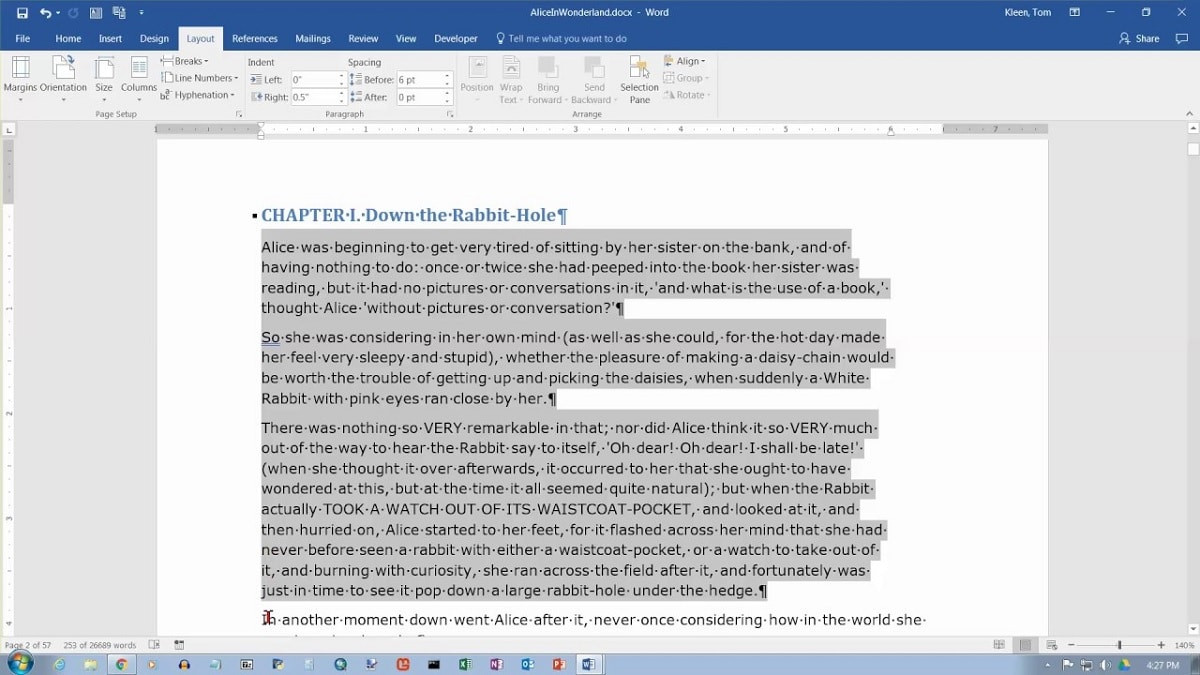
Terdapat cara ketiga yang anda boleh memilih semua kandungan dalam dokumen dalam Word. Dalam kes ini kita akan menggunakan tetikus untuk dapat melakukannya, seperti yang anda sudah ketahui. Ia adalah kaedah yang sangat selesa dan mudah, walaupun ia tidak sesuai dalam kes di mana kami mempunyai sejumlah besar kandungan. Jika ia adalah dokumen yang terlalu panjang, ia bukanlah kaedah terbaik yang boleh kita gunakan untuk memilih segala-galanya. Ia adalah pilihan yang baik dalam dokumen yang mempunyai beberapa halaman, kerana ia adalah cara yang pantas secara umum.
Cara kita boleh menggunakan kaedah ini adalah mudah. Kita perlu pergi ke permulaan teks dan klik dengan tetikus di sebelah perkataan pertama teks itu. Seterusnya kita akan klik dan kemudian kita seret tetikus ke kanan, supaya teks mula dipilih. Memandangkan kami ingin memilih segala-galanya, kami perlu terus menyeret sehingga kami mencapai penghujung teks ini dalam dokumen.
Apabila semua telah dipilih anda akan melihat bahawa teks mempunyai lorekan kelabu, itulah yang memberitahu kita bahawa ia telah dipilih, jadi adalah penting bahawa semuanya dilorekkan. Kini anda akan dapat melakukan apa sahaja yang anda mahu dengan teks ini dalam Word. Jika anda ingin memadamnya, anda hanya perlu menekan kekunci padam dan jika anda ingin menyalin, maka anda boleh menggunakan sama ada butang salin atau pintasan papan kekunci untuknya.
Klik dua kali dan tiga kali ganda
Ini adalah kaedah yang berkait rapat dengan yang disebutkan sekarang. Bukan sahaja kita akan dapat menggunakan kursor, mengklik pada teks dan menyeret kemudian di seluruh dokumen, tetapi terdapat cara lain yang pasti sebahagian daripada anda sudah tahu dalam editor dokumen. Ia melibatkan klik dua kali atau tiga kali pada teks yang dipersoalkan.
Jika anda mengklik dua kali di sebelah perkataan dalam Word, anda akan melihat bahawa ia dilorekkan atau dipilih kemudian perkataan itu. Dalam kes klik tiga kali, keseluruhan perenggan akan dilorekkan dalam dokumen. Jadi, jika anda ingin memilih keseluruhan perenggan dalam Word, silap mata ini membolehkan anda melakukannya secara langsung dengan cara yang sangat mudah. Di samping itu, ini adalah sesuatu yang akan berfungsi dalam mana-mana versi suite pejabat ini dan tidak kira peranti yang anda miliki, yang akan membolehkan anda menggunakannya.
Kekunci shift

Pilihan yang membolehkan kami juga memilih teks dalam Word ialah menggunakan kekunci Shift, digabungkan dengan kekunci lain kemudian. Ia adalah sesuatu yang telah kami nyatakan, tetapi ia berfungsi dengan baik apabila kami ingin memilih sejumlah besar teks dalam dokumen dalam suite pejabat yang terkenal. Di samping itu, ia adalah kaedah di mana kita boleh memilih berapa banyak yang kita mahu pilih, yang merupakan satu lagi elemen yang penting kepada pengguna, kerana kita mungkin mahu memilih hampir semua, tetapi bukan semuanya.
Ini adalah sesuatu yang kita akan pergi lakukan menggunakan kekunci Shift dan kekunci anak panah. Iaitu, jika kita meletakkan kursor pada perkataan pertama teks, kita kemudian tekan Shift dan menggunakan kekunci anak panah ke kanan, supaya kita kemudiannya akan mula memilih teks tersebut. Kami perlu terus menekan sehingga kami sampai ke penghujung teks atau bahagian yang ingin kami pilih dalam hal ini. Ia adalah sesuatu yang selesa, walaupun disyorkan untuk menggunakannya jika anda tidak mempunyai teks yang terlalu panjang, kerana jika tidak, ia akan menjadi agak berat untuk menggunakan sistem ini.
Tambahan pula, kita boleh memilih segala-galanya juga dari akhir teks. Iaitu, kami meletakkan kursor pada penghujung teks, di sebelah perkataan terakhirnya dan kemudian kami menggunakan kekunci Shift dan tekan kekunci anak panah kiri. Dengan cara yang sama yang telah kita lakukan sebelum ini, hanya sekarang kita pergi dari akhir ke permulaan teks dalam dokumen itu. Sekali lagi, kita perlu menahan sehingga kita dapat menutup keseluruhan teks atau bahagian yang menarik minat kita. Seperti dalam kes sebelumnya, ia bukan sesuatu yang kita patut gunakan jika kita mempunyai teks yang terlalu panjang, kerana pada akhirnya ia akan menjadi agak berat, terpaksa menahan kekunci ini sepanjang keseluruhan dokumen.